編輯:Android編程入門
https://github.com/inferjay/AndroidDevTools
bundle版集成環境

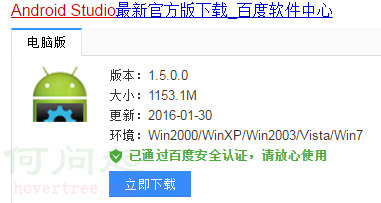
win7
jdk(JAVA環境變量配置:
“變量名”:Java_Home
“變量值”:C:\Program Files\Java\jdk1.7.0_07
“變量名”:Path
“變量值”:%Java_Home%\bin;%Java_Home%\jre\bin;.............
“變量名”:ClassPath
“變量值”:.;%Java_Home%\bin;%Java_Home%\lib\dt.jar;%Java_Home%\lib\tools.jar
)
android-studio-bundle
在android-studio模擬器中安裝apk進行測試:
將目標應用放在“. \Android\sdk\platform-tools”下,在目標位置打開cmd.exe並且輸入命令:
adb devices ------- 查看虛擬設備連接成功
adb install xxxxxx.apk ------- 安裝目標應用
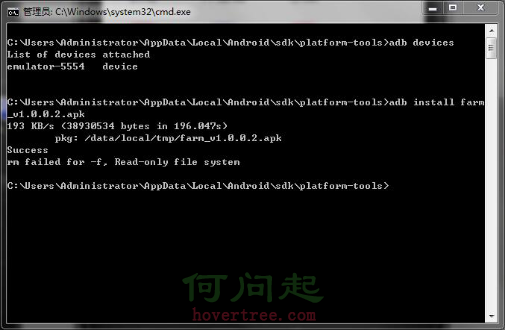
它運行需要VisualBox支持
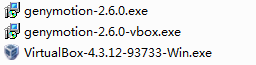
我先前就是沒有把兩者安裝在同一目錄,結果啟動Genymotion時會報錯
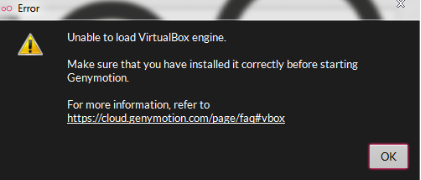
安裝成功後,就輸入先前注冊賬號密碼下載虛擬設備
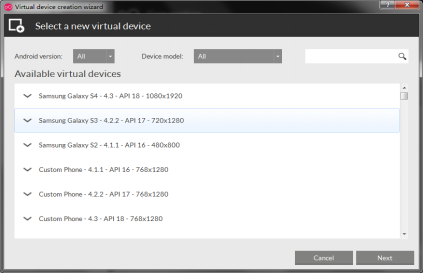
V box虛擬機中設置雙向共享和拖拽
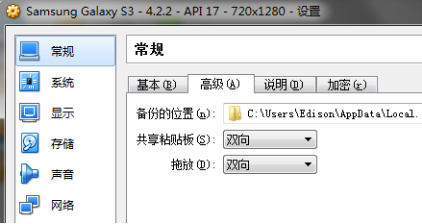
預防萬一,可以下載個Genymotion-ARM-Translation.zip,保證所有apk能順利安裝。安裝方式為:模擬器啟動後,壓縮包拖進去,點【OK】就行了。
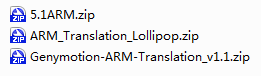
如果插件導致閃屏就選擇本地SDK
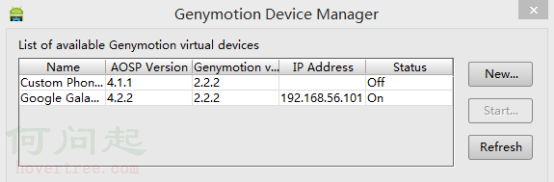
方法一:打開android-studio,打開【File】-【Setting】-【IDE Settings】-【Plugins】,右邊點擊【Browse repositories】,在彈出的搜索框輸入Genymotion,找到並安裝插件;
方法二:Genymotion官網上下載安裝包的頁面上有IDEA Plugins,下載,重復上述“ 打開android-studio,打開【File】-【Setting】-【IDE Settings】-【Plugins】”,右邊點擊【Install Plugin from disk】。
重啟android-studio後發現工具欄上多了一個圖標,點擊它,第一次配置指向Genymotion的安裝路徑。
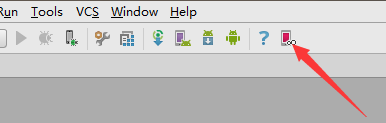
這樣每次啟動時,就可以選擇仿真設備
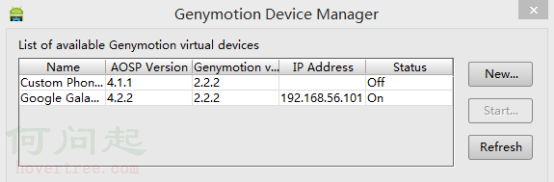
虛擬機中的設置
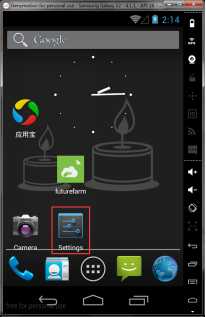
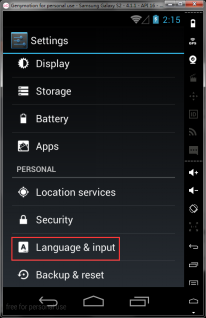
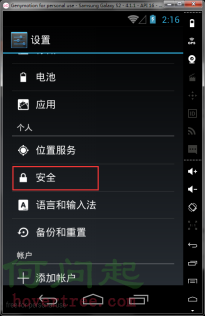
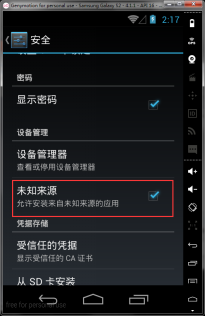
Android-Studio假如仿真遇到Failure [INSTALL_FAILED_OLDER_SDK]的問題,是因為編譯的sdk版本過高,或者最低要求sdk過高,網上一堆的說在mainfest的<uses-sdk android:minSdkVersion="3" />調低或者注釋掉,但是mainfest沒有這行呢,其實,只要打開以下路徑,找到build.gradle文件打開
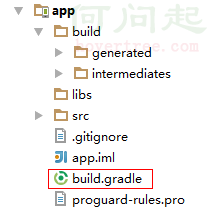
編輯裡面的minSdkVersion和targetSdkVersion,保證裡面的版本不要高於模擬器的就可以了。
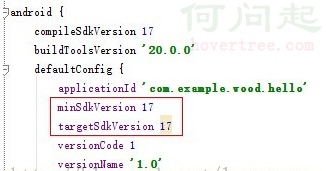
Genymotion輸入中文問題
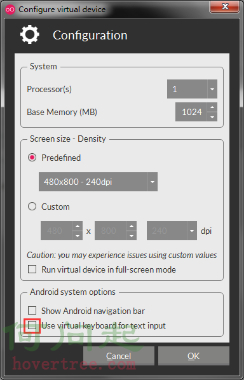
第一次使用中文,在輸入鍵盤區,用鼠標長按空格鍵,在彈出框選擇“谷歌輸入法”,以後就能在左下角隨意切換中英文了
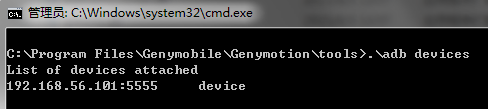
電腦上可能存在比較多的ADB
.\HBuilder\tools
.\Genymobile\Genymotion\tools
. \Android\sdk\platform-tools
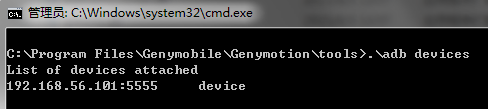
在任務管理器中kill掉所有的adb.exe進程,啟動genymotion模擬器,啟動完成後,kill掉genymotion的adb.exe進程[kill掉前需要知道啟動模擬器的ip和端口,方法參見下面注意2],再啟動hbuilder,進入cmd,進入hbuilder的tools目錄,運行:
.\adb connect 192.168.56.101:5555

於是hbuilder就連接上了模擬器。
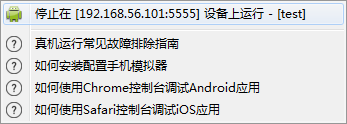
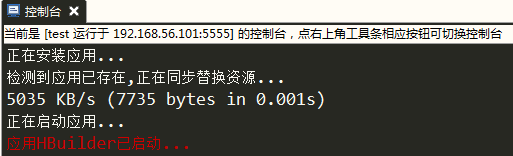
注意:
1. 不能省去前面的.\ ,指定當前路徑,因為path環境變量中有androidsdk的路徑,會運行到那個adb,那個adb啟動的時候會先kill掉當前的adb,需要明確指定是運行的hbuilder的adb;
2. 後面那堆ip和端口怎麼得到的,在kill所有adb.exe進程啟動genymotion模擬器後,進入genymotion的tools目錄,運行: .\adb devices(同樣不能省略.\),清單中會顯示模擬器的ip和端口;
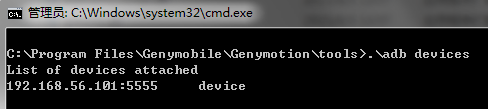
3. 如何知道當前運行的adb.exe是哪個軟件的:在任務管理器中右鍵該adb.exe,選擇右鍵菜單中的:打開文件位置。
排版是渣,輕噴~
 Android源碼筆記——Camera系統架構
Android源碼筆記——Camera系統架構
Camera的架構與Android系統的整體架構保持一致,如下圖所示,本文主要從以下四個方面對其進行說明。 Framework:Camera.java Android
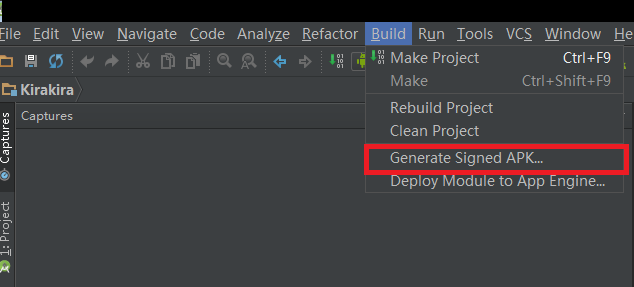 關於Android Studio打包混淆以及上傳mapping文件
關於Android Studio打包混淆以及上傳mapping文件
關於android Studio打包混淆以及上傳mapping文件打包android studio的打包很簡單 然後如果已經有keystor
 Andriod系統內部架構
Andriod系統內部架構
 Android中的Semaphore
Android中的Semaphore
信號量,了解過操作系統的人都知道,信號量是用來做什麼的···在Android中,已經提供了Semaphore來幫助我們使用~那麼